photoshop用不同的水果图形拼成脸谱
软件云 人气:1photoshop用不同的水果图形拼成脸谱教程,主要运用PS基本选择工具,调整图层顺序,快速选择工具
方法/步骤
将水果拼图文件拖放到photpshop中
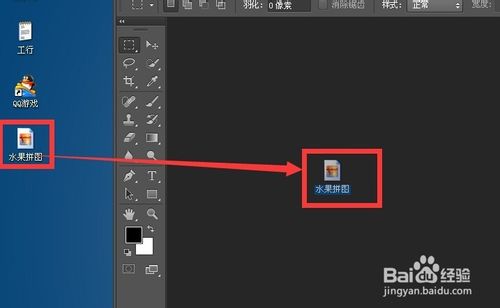
创建一个600乘以600像素的文件
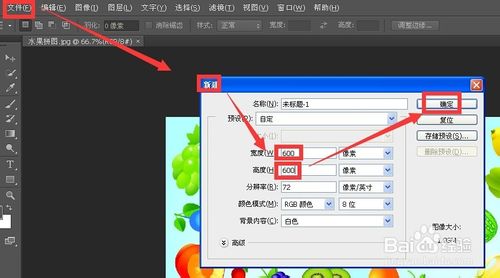
利用椭圆选框工具 添加选区 然后再用魔棒 增加容差 减小选区 选中梨 按ctrl 拖动到 新建文件
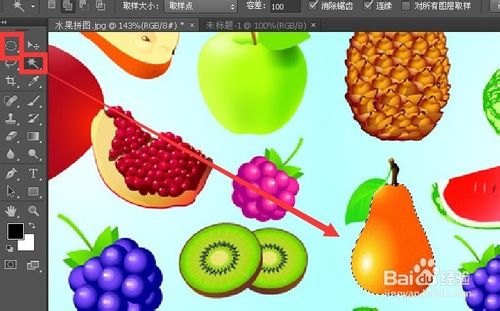
按住ctrl拖动就是移动 同一文件
复制 另一个文件
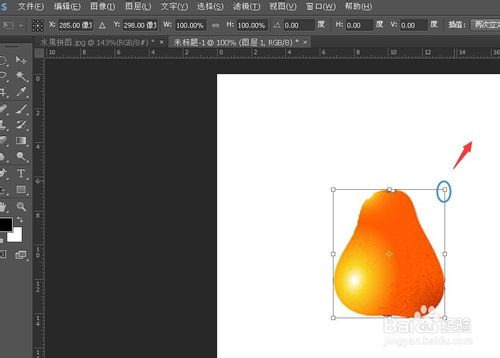
用魔棒选取菠萝叶 然后按ctrl拖动到新建文件标签
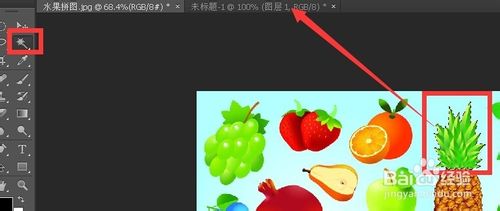
ctrl+t 改变眉毛状态 调整位置 然后 复制眉毛图层 在用ctrl+t 然后水平翻转移动工具下按alt 拖动可以复制图像 复制好的图像在新建的图层上
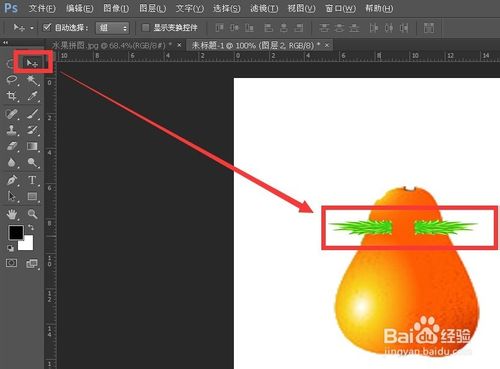
利用椭圆选框结合魔棒 添加选区 将梨子选中 然后拖动到新建文件
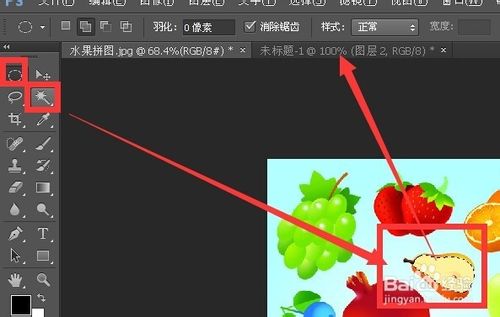
利用ctrl+t调整耳朵大小位置 旋转角度 然后按住alt复制图层 调整另一只耳朵
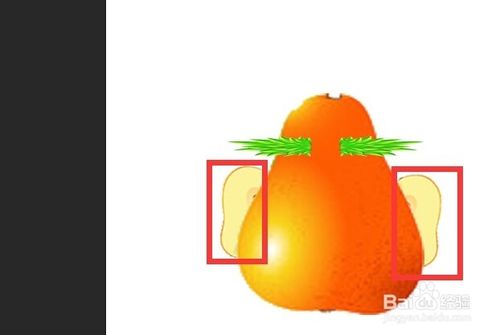
用上步方法制作眼睛

用同样方法制作鼻子 最终效果如下图
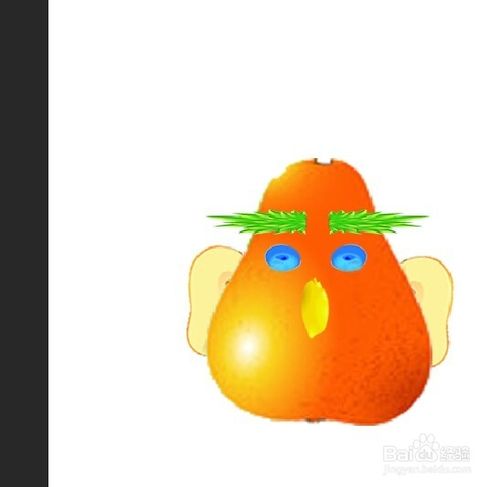
注意事项
复制图层 可以在移动工具下按alt拖动物体完成
以上就是photoshop用不同的水果图形拼成脸谱教程,希望大家喜欢!
加载全部内容